Kuidas lubada ja installida Androidis tundmatutest allikatest pärit rakendusi
Kangelane Android / / November 23, 2023

Avaldatud

Kas arvate, et saate Androidis installida rakendusi mis tahes soovitud poest? Siit saate teada, kuidas lubada oma Android-seadmes tundmatutest allikatest pärit rakendusi.
Kui tegemist on rakenduste installimisega oma Android-telefoni, on hea mõte jääda Google Play poe juurde. Siiski võib juhtuda, et peate lubama tundmatutest allikatest pärit rakendustel installida rakendusi, mis ei asu Play poes.
Näiteks võite teada Androidi tasuta rakenduste hoidlast suurepärast usaldusväärset rakendust F-Droid, mille soovite installida. Enne kui teie Android-telefon lubab teil rakenduse hankida, peate oma telefoni seadetes lubama tundmatutest allikatest pärit rakendused.
Selles juhendis selgitame teadaolevaid ja tundmatuid allikaid ning seda, kuidas lubada oma telefoni tundmatutel allikatel soovitud rakendusi installida.
Mis on tundmatud allikad?
Tundmatu allikas tähendab rakenduse installimist mujalt kui ametlikust Play poest, Samsung Store'ist või Amazon App Store'ist. Põhimõtteliselt on see allikas rakendustele, mida Google või teie telefoni valmistanud ettevõte (nt Samsung) ei usalda.
Ametlik pood on see, kust telefoni ostsite, ja tarkvara kirjutanud firma eest on käendatud. Saate installida usaldusväärseid rakendusi usaldusväärsetest asukohtadest ilma seadeid muutmata.
Kui aga soovite installida rakenduse teisest asukohast, peate Androidis lubama tundmatutest allikatest pärit rakendused. Kuid kindlasti lubage see konkreetse rakenduse hankimiseks ja seejärel lülitage see välja, et vältida soovimatute rakenduste installimist. Näiteks kui soovite rakendust hankida F-Droid, lubage tundmatuid allikaid, installige rakendus ja lülitage seaded uuesti välja.
Lubage Androidi väliste rakenduste installimine
Enne APK või rakenduse installimist kolmanda osapoole rakenduste poest peate lubama väliste rakenduste installimise. See jaotis hõlmab selle tegemist tüüpilistes Android-seadmetes, nagu Google Pixel, LG, OnePlus jne.
Meie näites kasutame vanemat OnePlusi, milles töötab Android 11. Telefoni toimingud võivad pisut erineda (eriti Androidi vanemate versioonide puhul), kuid see annab teile hea ülevaate, kust otsida. Samsung Galaxy toimingud erinevad rohkem ja neid käsitletakse allolevas jaotises.
Välistest allikatest installimise lubamiseks
- Pühkige ekraani ülaosast alla ja puudutage Seaded (hammasrattaikoon) paremas ülanurgas.
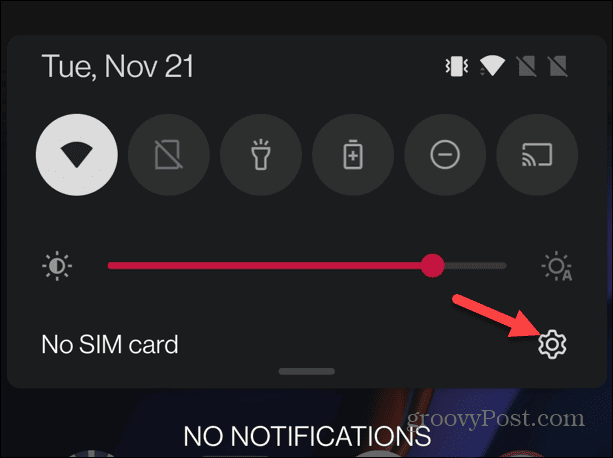
- Valige Rakendused või Rakendused ja märguanded nimekirjast.
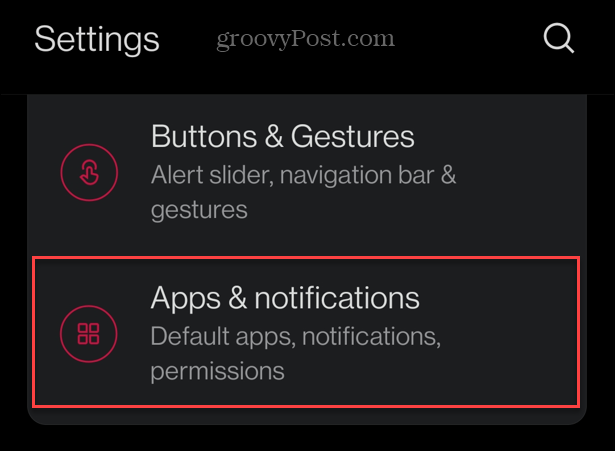
- Puudutage Spetsiaalne juurdepääs rakendusele menüüst.
Märge: Kui te seda ei näe, puudutage Täpsemalt esiteks.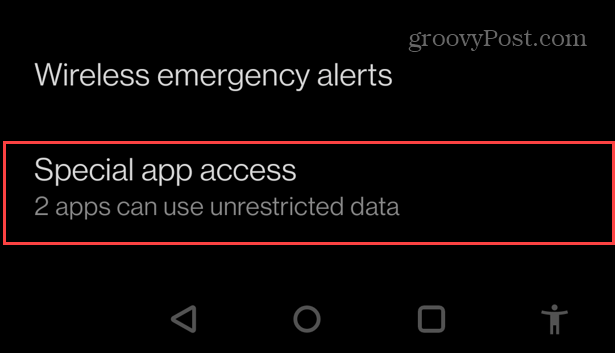
- Puudutage valikut Installige tundmatud rakendused valik menüüst.
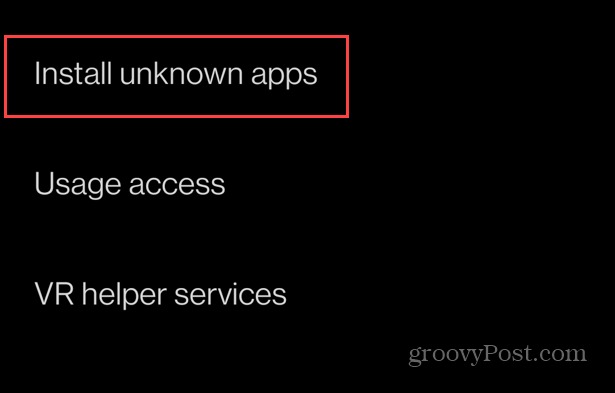
- Valige rakendus, mida soovite kasutada kolmandate osapoolte rakenduste installimiseks – tavaliselt brauser või rakendus Failid. Meie näites kasutame Google Chrome'i.
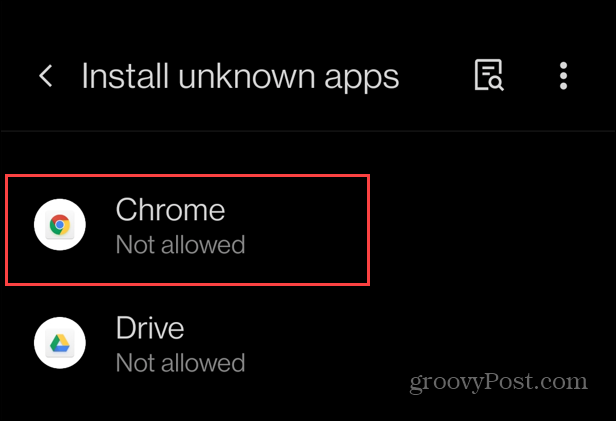
- Lülitage kõrval olev lüliti sisse Luba sellest allikast valik menüüs.
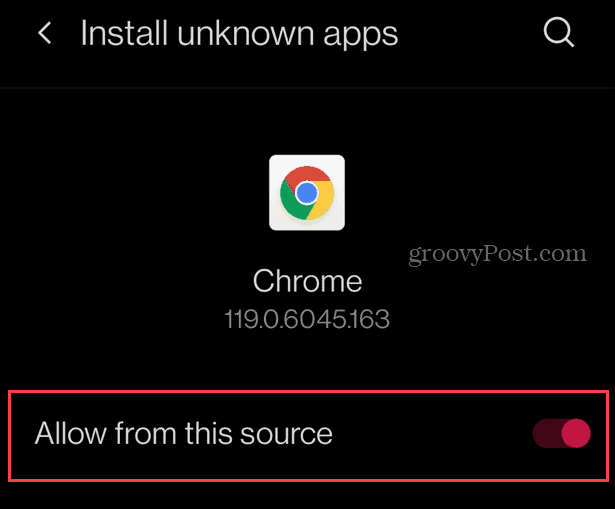
see on kõik. Nüüd saate installida APK usaldusväärsest võrguallikast.
Kuidas lubada Samsung Galaxy väliste rakenduste installimist
Samsungi One UI on Androidi patenteeritud versioon, millel on oma ökosüsteem. Paljud funktsioonid ja funktsioonid on vaikimisi Samsungi rakenduste jaoks. Siiski ei pea te seda kasutama. Saate installida mitte-Samsungi rakendusi Play poest ja installida kolmandate osapoolte rakendusi tundmatutest allikatest (nt F-Droid).
Lisaks võiksite oma telefoni installida kolmandate osapoolte rakendusi. Loomulikult pange tähele, et Samsungil on palju seadmeid ja järgmised sammud võivad veidi erineda.
Kolmandate osapoolte rakenduste installimine Samsung Galaxy telefonidesse
- Nipsake ekraani ülaosast, et kuvada teavitusvarjund, ja toksake Seaded (hammasrattaikoon).
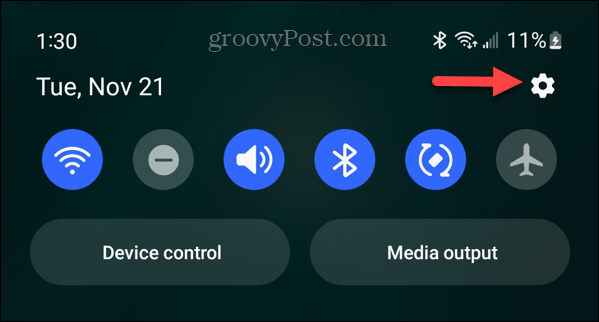
- Pühkige ekraanil alla ja valige Rakendused esemete loendist.
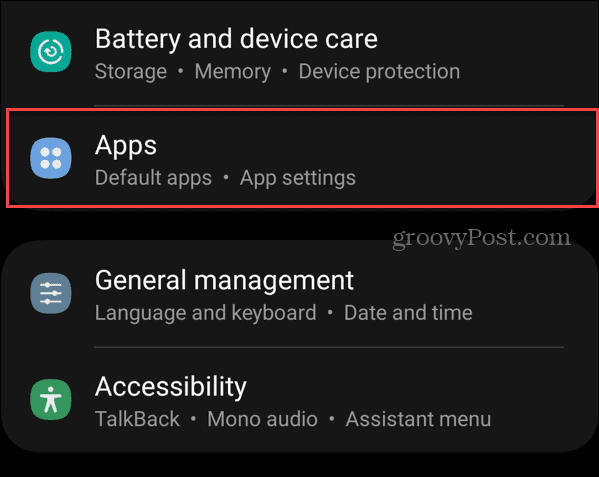
- Puudutage valikut kolmepunktiline nuppu paremas ülanurgas.
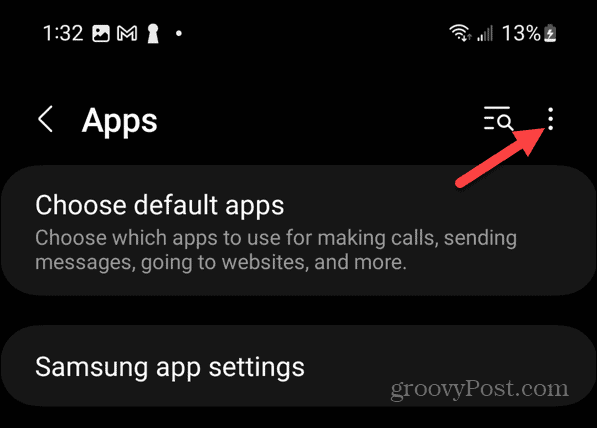
- Valige Spetsiaalne juurdepääs ilmuvast menüüst.
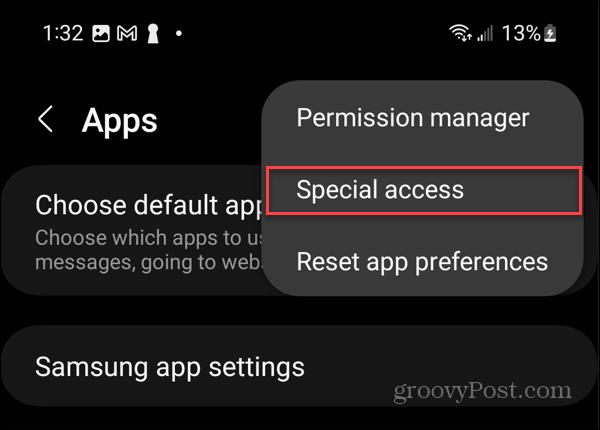
- Erijuurdepääsukuval puudutage ikooni Installige tundmatud rakendused valikut üksuste loendist.
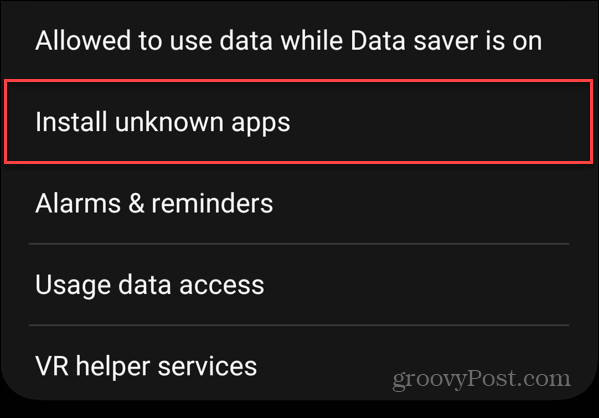
- Lülitage sisse rakendus, mida soovite kasutada kolmandate osapoolte rakenduste installimiseks. Jällegi kasutaksite tavaliselt brauserit või rakendust Failid, kuid meie näites kasutame seda Google'i failid.
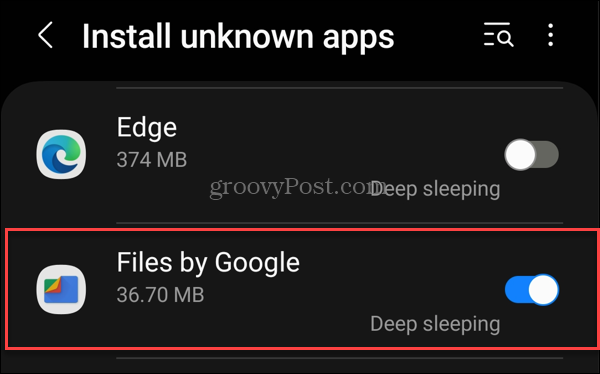
Valikuline meetod
- Samuti on oluline märkida, et kui ülaltoodud toimingud ei tööta, saate selle avada Seaded > Turvalisus ja privaatsus.
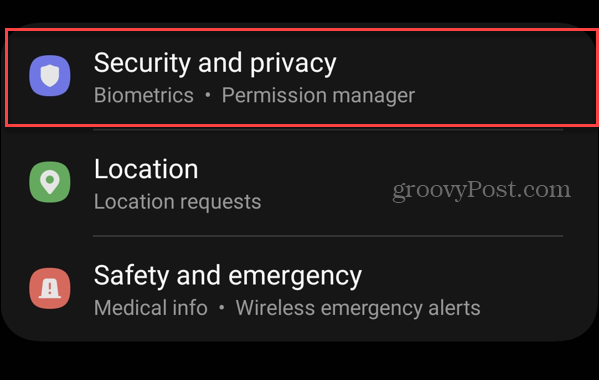
- Pühkige ekraanil alla ja puudutage nuppu Installige tundmatud rakendused valik allosas olevast menüüst.
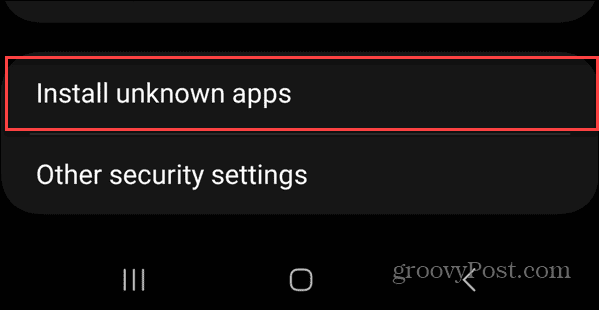
- Lülitage sisse vajalik rakendus, mida soovite soovitud rakenduse installimiseks kasutada.
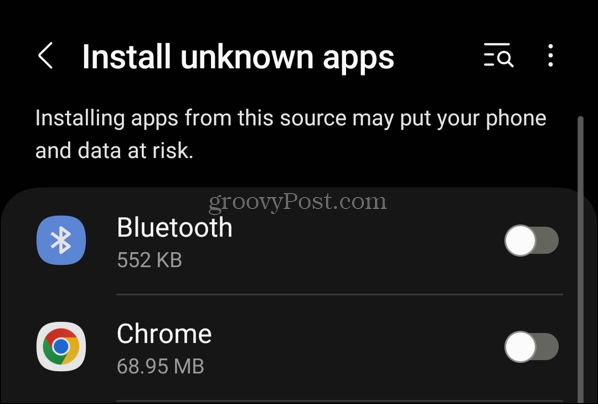
Tundmatutest allikatest pärit rakenduste installimine Androidi
Kui soovite installida rakendusi muudest allikatest peale Play poe, peate muutma seadeid, et lubada rakendusi tundmatutest allikatest. Pidage meeles, et kui kasutate seda valikut ja installite vale rakenduse, võib see kahjustada teie privaatsust ja teie telefoni andmeid.
Kui olete aga kogenud kasutaja ja teate installitavat rakendust, on seadistuse lubamine lihtne. Saate installida kolmandate osapoolte rakendusi, olgu selleks Google Pixel või Samsung Galaxy seade, allikatest, mis on teile turvalised, kuid mida suured tehnoloogiaettevõtted ei tunnista.
Kas see artikkel oli abistav?
Suurepärane, jaga seda:
JagaSäutsRedditLinkedInMeilAitäh!
Täname, et meiega ühendust võtsite.
Täname, et meiega ühendust võtsite.
